效果图: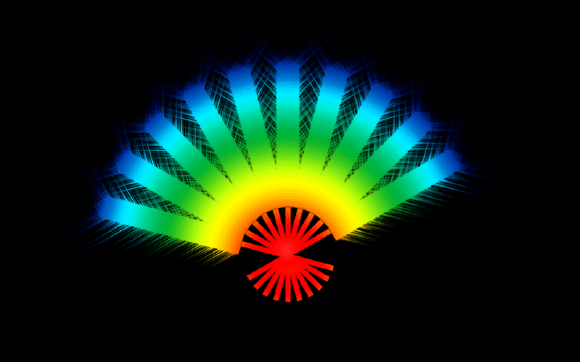
第一步:
先建好黑画布,再建立新图层,填充白色,比例自己看着舒服就行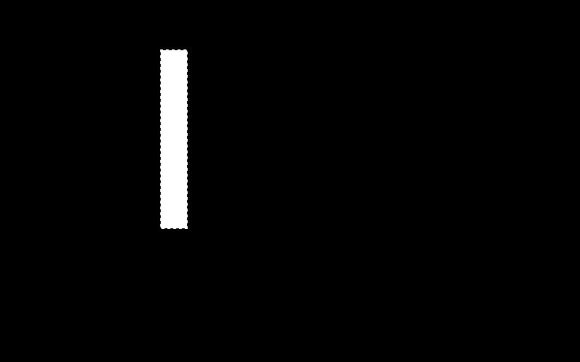
第二步:
ctrl+t变换选区,注意上面红圈内的45度,然后回车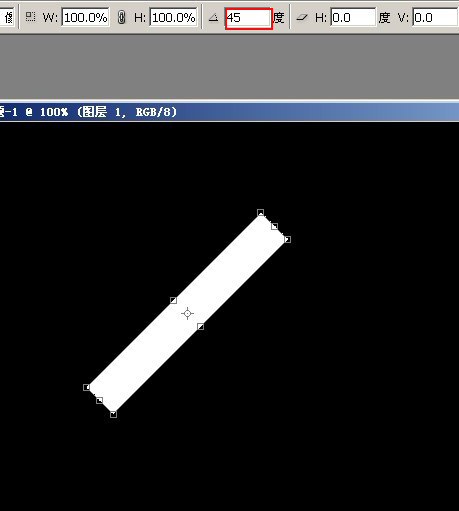
第三步:
执行 滤镜中-风格化-风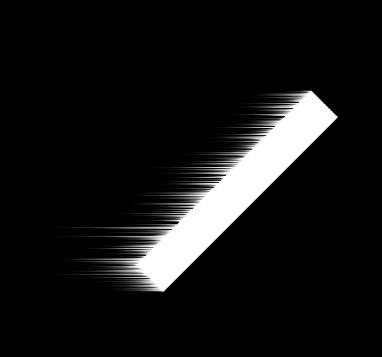
第四步:
ctrl+t变换选区 再从上面红圈内输入-45(负45)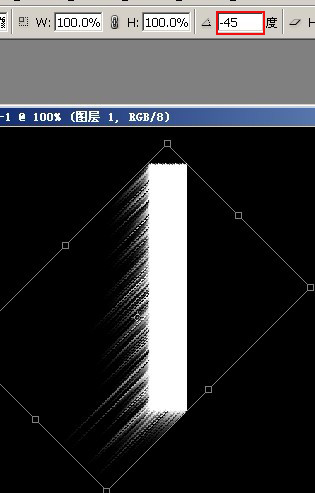
第五步:
ctrl+j复制一层后,ctrl+T水平翻转,对齐
这教程重点是扇子还是能开能合,如果是扇子根本很容易
如果是能开能合,那不是更容易,复制几个就行了么
第六步:
再建立新图层,把扇子的手柄画出来,合并图层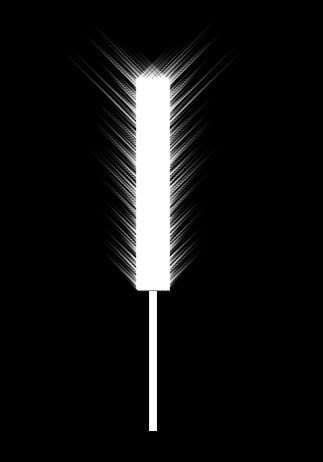
第七步:
ctrl+t 逆时针90度翻转(在上面红圈内输入-90也可)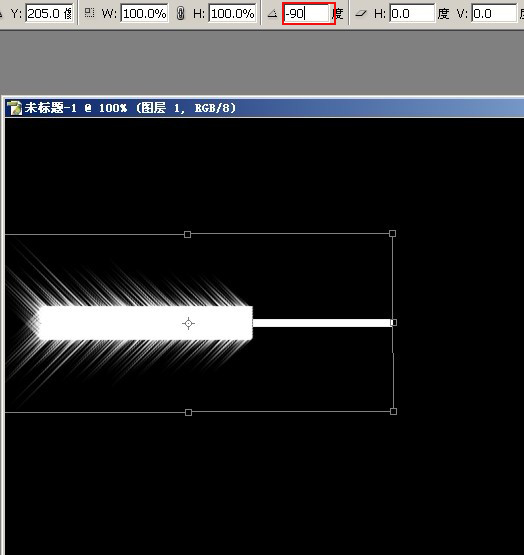
第八步:
完成第七步后,不要点回车,把变换中的中心点拖到手柄处(自己感觉旋绕的那个点),再在上面红圈内输入15度(如果自己做的图比较大,可以旋转的角度再小一些,角度越小,就越密。反之)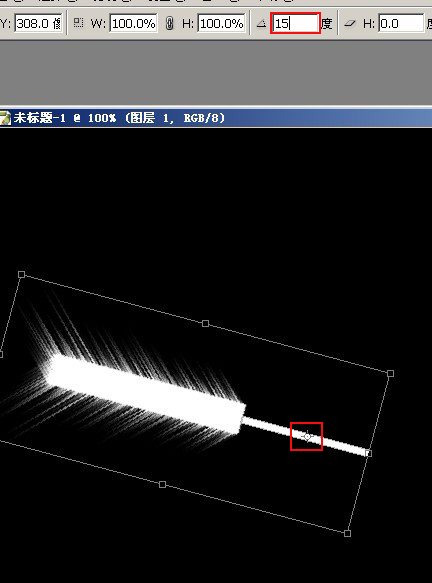
第九步:
然后Ctrl+Alt+Shift+T,直到变换到自己满意的数量为止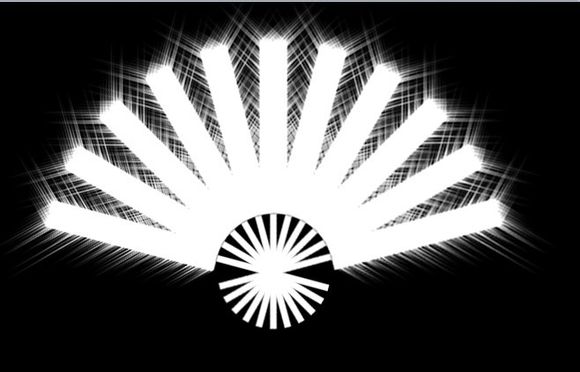
第十步:
扇子如果不在画布中间,可以把右边图层上的小链子都连接上,拖到中间位置OK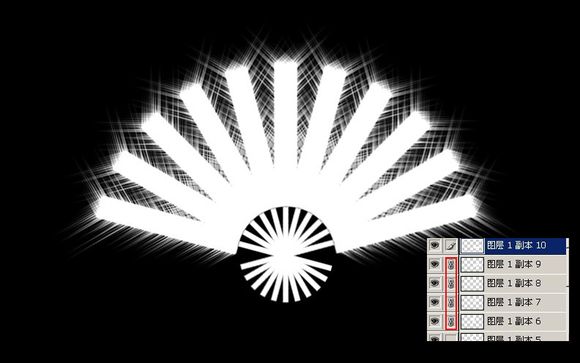
新建个图层,置于最上一个图层,填充渐变,
第十二步:
更改混合模式为:正片叠底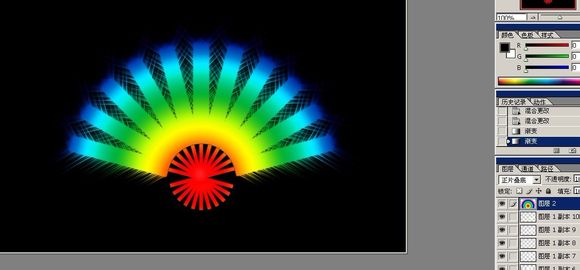
第十三步:
点击最面红圈内的图标,也就是把photoshop转换到ImageReady中制作动态的扇子
第十四步:
把右侧图层的所有眼睛图标都点出来,准备开始新建动画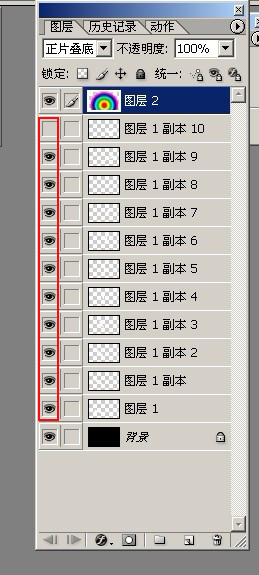
第十五步:
每取消一个图标,就点下动画画板上的新建图标,直到保留最后一个扇叶,再依次把每个扇叶的眼睛点出来(不论是取消眼睛图标,还是显示出来,在每一步后面都要点动画画板上的新建图标)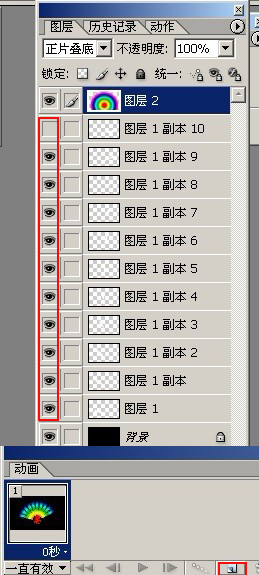
第十六步:
这也是最后一步了,在 文件―将优化结果存储为 好 就可以了
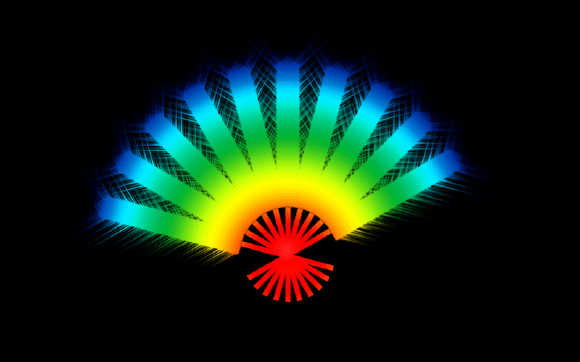


新闻热点
疑难解答